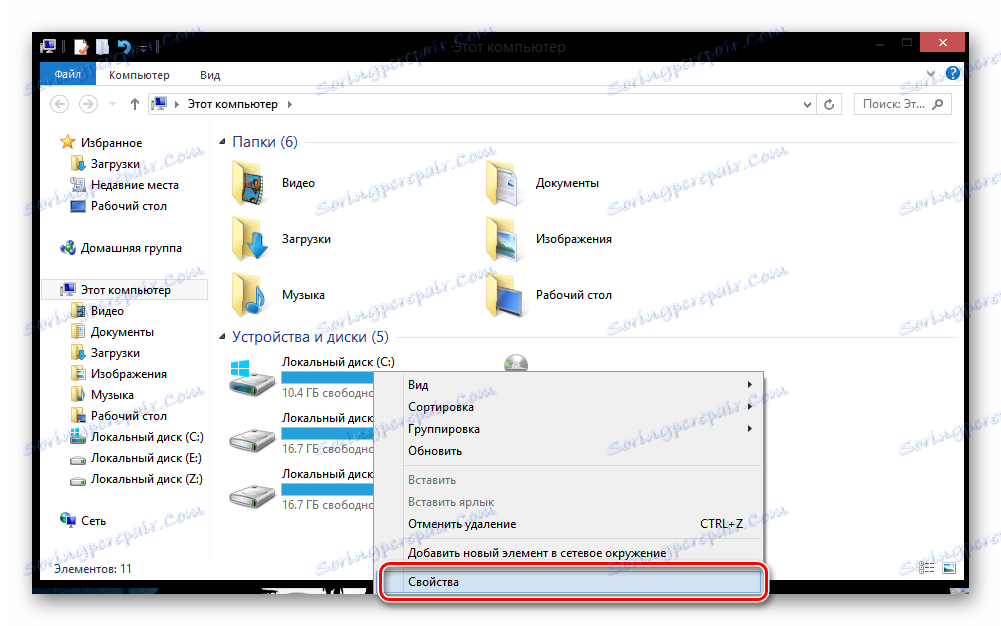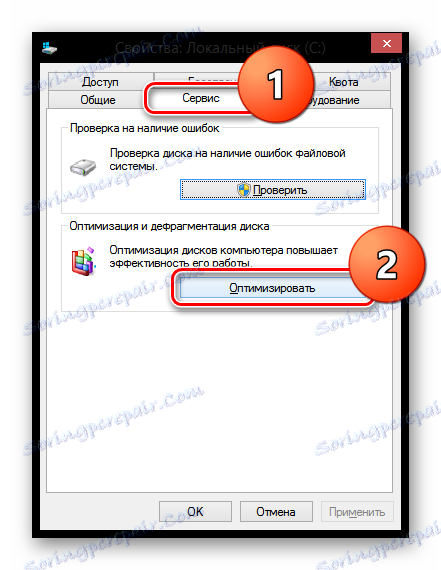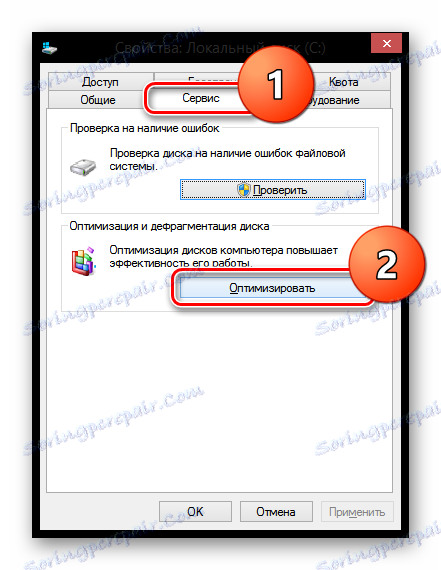4 spôsoby, ako vykonať defragmentáciu disku v systéme Windows 8
Defragmentácia je čas od času potrebná na disku, aby sa zachovala výkon samotnej jednotky a systému ako celku na úrovni. Tento postup zhromažďuje všetky klastre patriace do toho istého súboru dohromady. A tak všetky informácie na pevnom disku budú uložené usporiadaným a štruktúrovaným spôsobom. Mnohí používatelia defragmentujú v nádeji, že sa kvalita počítača zlepší. A áno, naozaj pomáha.
obsah
Procedúra defragmentácie pre systém Windows 8
Vývojári systému poskytli špeciálny softvér, ktorý môžete použiť na optimalizáciu. Automatické osem volaní tento softvér raz za týždeň, takže sa nemusíte obávať tohto problému často. Ak sa však stále rozhodnete ručne defragmentovať, skúmame niekoľko spôsobov, ako to urobiť.
Metóda 1: Defragmentácia disku Auslogics
Jeden z najlepších programov pre defragmentáciu diskov je považovaný za Auslogics Disk Defrag , Tento softvér je oveľa rýchlejší a lepšie vykonáva optimalizáciu ako bežné nástroje Windows. Použitie funkcie Defragmentácia disku Auslogic vám pomôže nielen optimalizovať rozloženie informácií v klastroch, ale aj zabrániť fragmentácii súborov v budúcnosti. Tento softvér venuje osobitnú pozornosť systémovým súborom - počas defragmentácie je ich umiestnenie optimalizované a prenesené na rýchlejšiu časť disku.
Spustite program a uvidíte zoznam dostupných diskov pre optimalizáciu. Kliknite na požadovanú jednotku a spustite defragmentáciu kliknutím na príslušné tlačidlo.
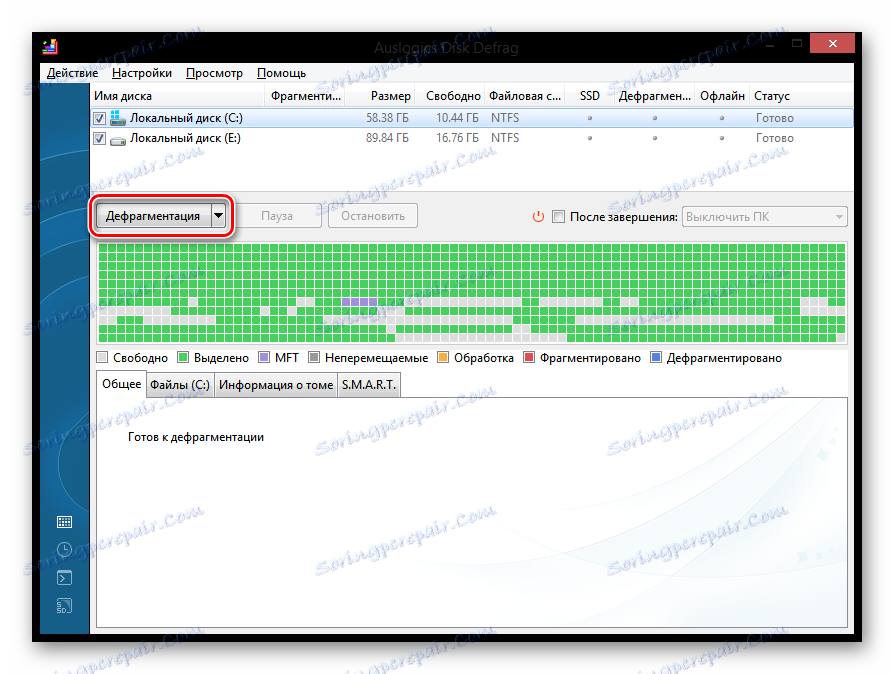
Zaujímavé!
Pred optimalizáciou disku sa tiež odporúča vykonať analýzu. Ak to chcete urobiť, z rozbaľovacej ponuky vyberte príslušnú položku.
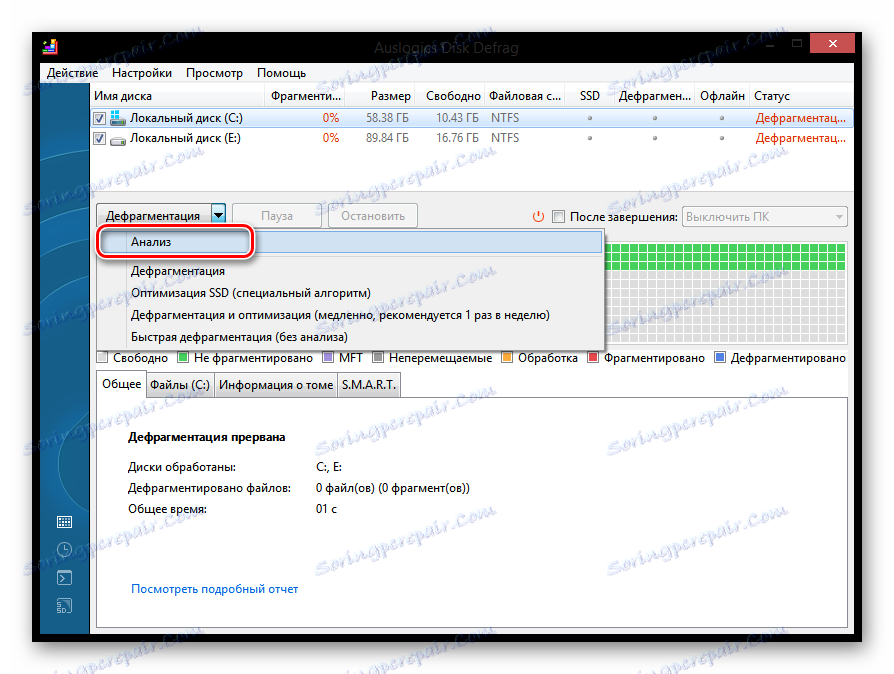
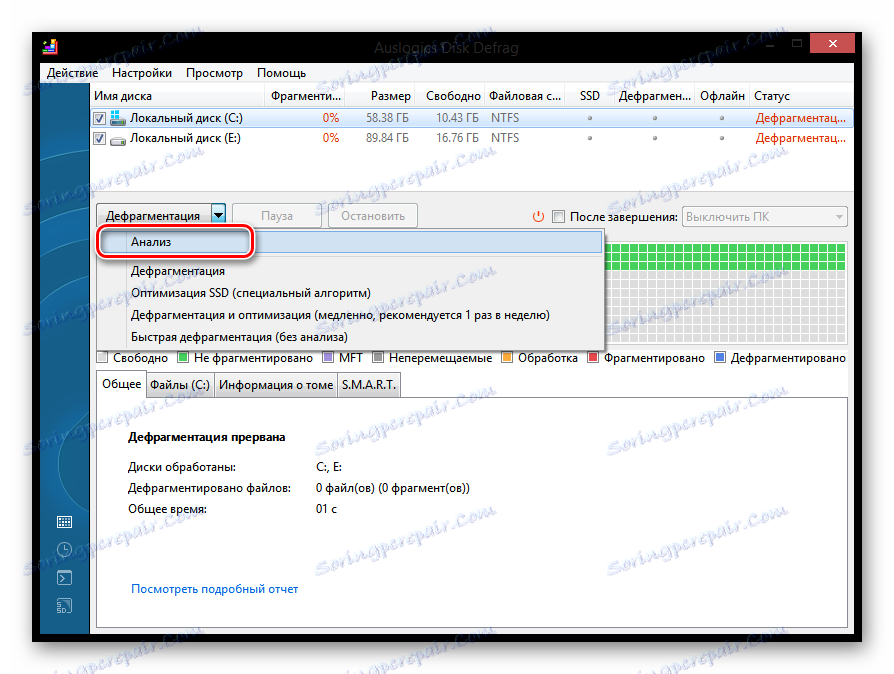
Metóda 2: Wise Disk Cleaner
Wise Disk Cleaner - Ďalším, nie menej populárnym bezplatným programom, ktorý vám umožňuje rýchlo vyhľadať a odstrániť nepoužívané súbory a zlepšiť stav systému, ako aj defragmentovať obsah disku. Skôr než začnete, zálohujete všetky súbory, takže ak odstránite dôležité údaje, môžete sa vrátiť späť.
Ak chcete optimalizovať, v paneli zhora vyberte príslušnú položku. Zobrazia sa disky, ktoré je možné optimalizovať. Začiarknite príslušné políčka a kliknite na tlačidlo "Defragmentácia" .
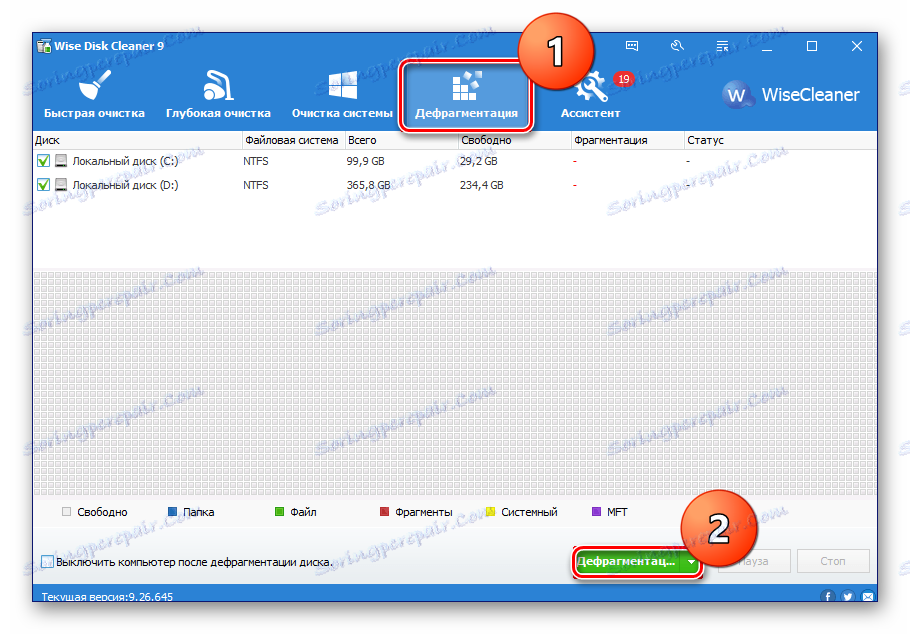
Metóda 3: Piriform Defraggler
Voľný softvér Piriform Defraggler je produkt tej istej spoločnosti, ktorá vyvinula všetky známe CCleaner , Defragler má niekoľko výhod oproti bežnému nástroju na defragmentáciu systému Windows. Po prvé, celý postup je oveľa rýchlejší a lepší. A za druhé, tu môžete optimalizovať nielen oddiely pevného disku, ale aj niektoré samostatné súbory.
Program je veľmi jednoduchý: vyberte disk, ktorý chcete optimalizovať kliknutím myši a kliknite na tlačidlo "Defragmentácia" v spodnej časti okna.
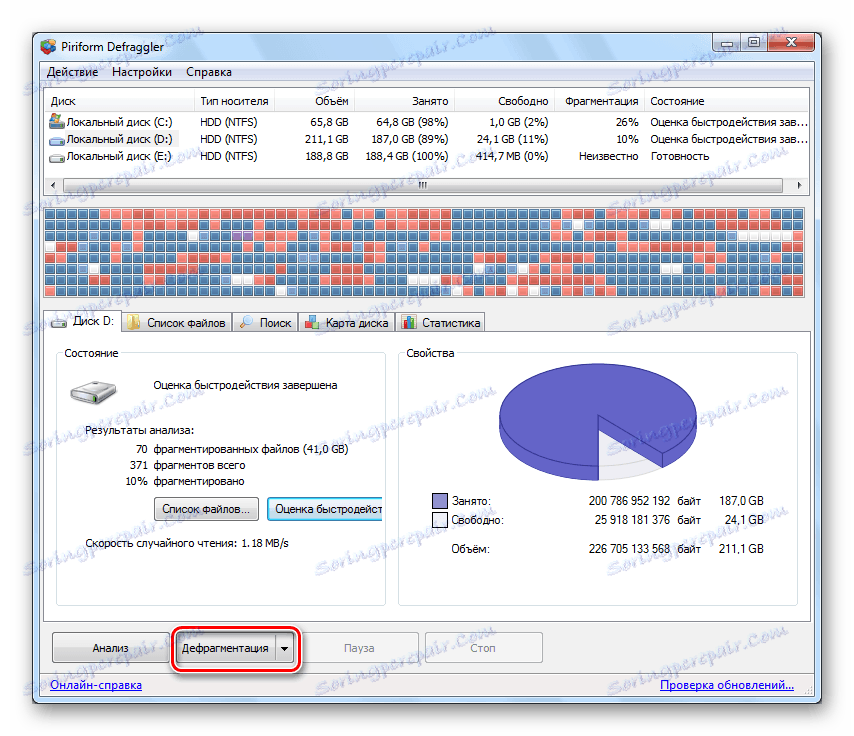
Metóda 4: Zistené prostriedky systému
- Otvorte okno "Tento počítač" a kliknite na PCM na disku, pre ktorý chcete defragmentovať. V kontextovej ponuke kliknite na položku Vlastnosti .
![Vlastnosti disku systému Windows 8]()
- Teraz prejdite na kartu "Nástroje" a kliknite na tlačidlo "Optimalizovať" .
![Optimalizácia disku Windows 8]()
- V okne, ktoré sa otvorí, môžete pomocou tlačidla "Analyzovať" zistiť skutočný stupeň fragmentácie a vykonať nútenú defragmentáciu kliknutím na tlačidlo "Optimalizovať" .
![Optimalizácia disku Windows 8]()
Preto všetky vyššie uvedené metódy vám pomôžu zvýšiť rýchlosť systému, ako aj rýchlosť čítania a písania pevného disku. Dúfame, že vám tieto informácie boli užitočné a nebudete mať problémy s defragmentáciou.